Windows 10のInternet Explorer 11でWebページの文字サイズが変更できない場合の対処方法 | ||
Windows 10のInternet Explorer 11でWebページの文字サイズが変更できない場合の対処方法 |
|
Q&A番号:018833 更新日:2023/06/06 |
 | Windows 10のInternet Explorer 11で、Webページの文字サイズが変更できない場合の対処方法について教えてください。 |
 | 文字サイズが変更できないWebページでは、Webページ側で指定された文字サイズの設定を解除することで、表示する文字を見やすい大きさへ変更できます。 |
はじめに
!注意
Microsoft社のInternet Explorerはサポート終了しました。
Microsoft EdgeやGoogle Chromeなど、ほかのブラウザ―を使用してください。
Microsoft Edgeがインストールされていない場合は、以下のWebページからダウンロードしてインストールすることができます。
 Microsoft Edgeのダウンロード
Microsoft Edgeのダウンロード
Internet Explorer 11では、Webページの文字を見やすい大きさに設定しようとしても、設定した文字サイズに変更されない場合があります。
Webページ側で文字サイズが指定されている場合は、Internet Explorerで文字サイズの設定を変更しても、表示される文字サイズは変更されません。
Internet Explorerのユーザー補助機能を利用し、Webページ側で指定された文字サイズを使用しないように設定を解除することで、表示される文字サイズを変更できるか確認してください。
※ ここで案内している操作を行うと、Webページ全体の構成が崩れることがあります。
※ Windows 10のアップデート状況によって、画面や操作手順、機能などが異なる場合があります。
操作手順
Windows 10のInternet Explorer 11でWebページの文字サイズが変更できない場合は、以下の操作手順を行ってください。
Internet Explorer 11を起動し、画面右上の「
 」(ツール)をクリックし、表示された一覧から「インターネットオプション」をクリックします。
」(ツール)をクリックし、表示された一覧から「インターネットオプション」をクリックします。
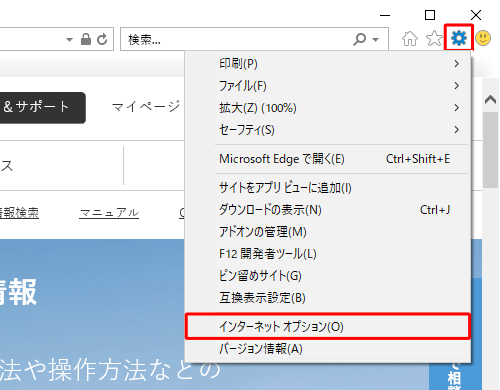
「インターネットオプション」が表示されます。
「全般」タブをクリックし、「デザイン」欄から「ユーザー補助」をクリックします。
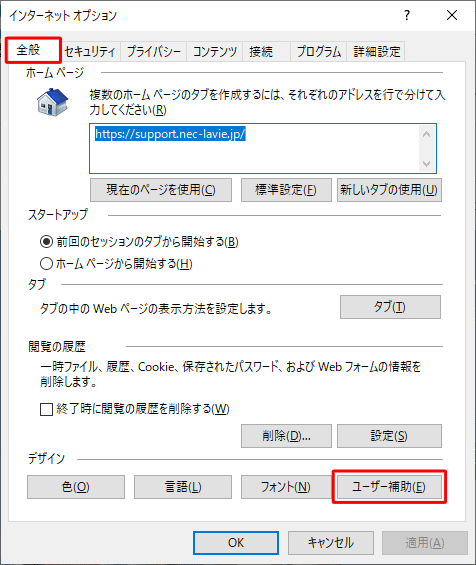
「ユーザー補助」が表示されます。
「書式設定」欄から「Webページで指定されたフォントサイズを使用しない」にチェックを入れ、「OK」をクリックします。
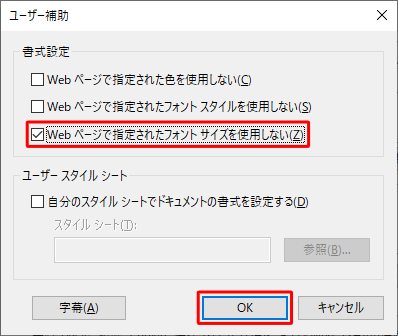
補足
上記の操作を行うと、フォントサイズの指定が解除され、Webページの構成が変わる場合があります。
Webページ側から指定されているフォントサイズの表示(チェックなし)
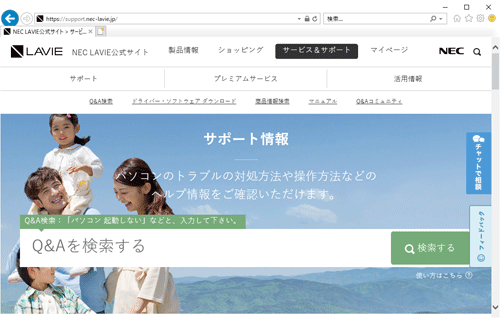
Webページ側から指定されているフォントサイズを解除した表示(チェックあり)
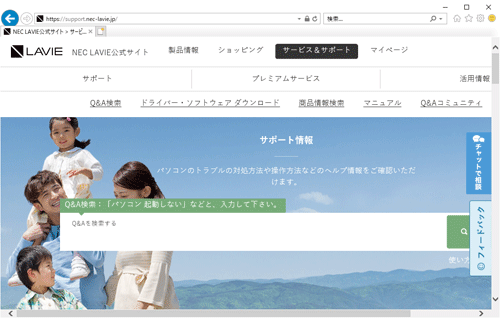
「インターネットオプション」画面に戻ります。
「OK」をクリックします。
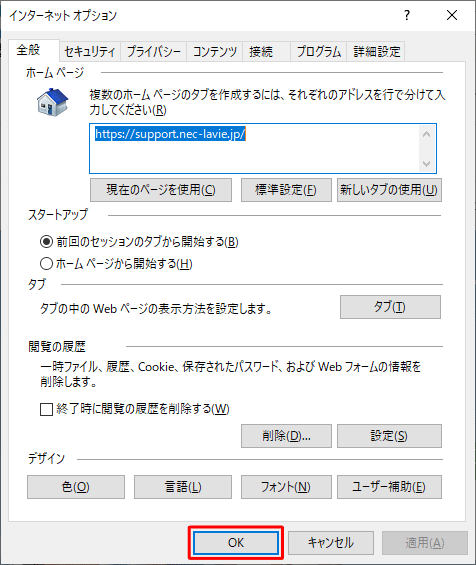
Webページに戻ったら、「Alt」キーを押してメニューバーを表示させます。
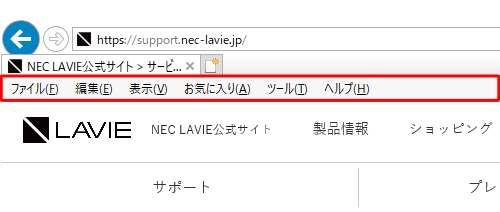
メニューバーから「表示」をクリックし、表示された一覧から「文字のサイズ」にマウスポインターを合わせて、設定したい文字サイズをクリックします。
ここでは例として、「最大」をクリックします。
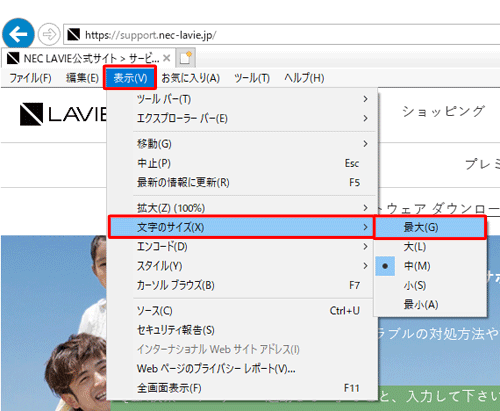
以上で操作完了です。
Webページの文字サイズが設定した大きさに変更されたことを確認してください。
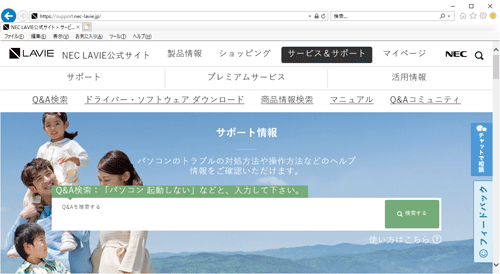
関連情報
このQ&Aに出てきた用語


 Internet ExplorerでWebページの文字サイズが変更できない場合の対処方法
Internet ExplorerでWebページの文字サイズが変更できない場合の対処方法








